
Viimeksi päivitetty

Jos haluat muuttaa Twitch-nimeäsi (käyttäjänimeäsi tai näyttönimeäsi), voit tehdä sen noudattamalla tätä vaiheittaista ohjetta.
Twitch-nimesi on tunnus, jonka avulla muut Twitch-käyttäjät voivat tietää, kuka olet. Jos olet Twitch-striimaaja, se on brändisi – identiteettisi. Katsojille sen avulla voit tulla tunnetuiksi kasvoiksi Twitch-yhteisössä.
Jos et pidä Twitch-nimestäsi, voit vaihtaa sen. Jos päätät muuttaa Twitch-nimeäsi, sinun on ensin oltava tietoinen joistakin rajoituksista, mutta se on muuten yksinkertainen prosessi. Tässä on mitä sinun tulee tietää.
Voitko muuttaa Twitch-nimeäsi?
Jos haluat vaihtaa Twitch-nimeäsi, älä huoli – voit ehdottomasti. On kuitenkin olemassa joitakin rajoituksia, jotka sinun tulee tietää ensin, ja joiden tarkoituksena on estää sinua käyttämästä ominaisuutta väärin.
Ensinnäkin sinun on oltava tietoinen Twitchin välisestä erosta käyttäjätunnus ja Twitchisi näyttönimi. Yleensä ne tarkoittavat samaa asiaa, mutta niissä on hienovarainen ero – Twitch-käyttäjänimesi on aina pieniä kirjaimia, kun taas näyttönimesi sallii isojen kirjainten käytön.
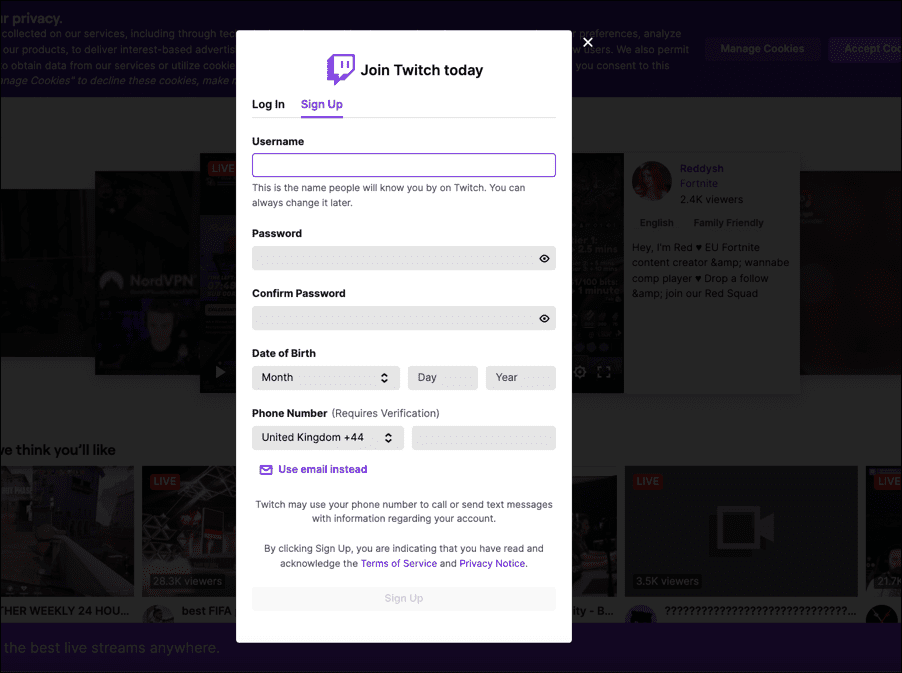
Näyttönimesi näkyy Twitch-tiliprofiilissasi ja nimesi vieressä Twitch-striimaajan chat-kanavalla. Näyttönimi ja käyttäjänimi (muut kuin isot kirjaimet) on pakko ole sama.
Jos haluat vaihtaa Twitch-käyttäjänimeäsi, suurin rajoitus on aika, koska voit vaihtaa vain Twitch-käyttäjänimeäsi kerran 60 päivässä. Sinun on myös varmistettava, että uusi Twitch-käyttäjänimesi ei riko Twitchin käyttöehdot. Tähän sisältyy arkaluonteisten tai loukkaavien sanojen tai lauseiden välttäminen.
Jos et ole tyytyväinen valitsemaasi nimeen, olet epäonninen. Sinun on odotettava 60 päivän ajanjakson umpeutumista, ennen kuin voit yrittää uudelleen. Näyttönimesi vaihtamiselle ei kuitenkaan ole rajoituksia.
Kuinka muuttaa Twitch-nimeä työpöydällä
Jos haluat muuttaa Twitch-nimeäsi PC- tai Mac-tietokoneella, vaiheet ovat riittävän yksinkertaisia. Näiden vaiheiden avulla voit vaihtaa ensin Twitch-käyttäjänimesi. Voit vaihtaa Twitch-näyttönimeäsi myöhemmin. Jos haluat muuttaa vain näyttönimeäsi, siirry kyseiseen osioon.
Sinun on varmistettava, että voit kirjautua sisään Twitch-tilillesi verkkoselaimella ennen kuin jatkat. Muista myös, että voit vaihtaa Twitch-käyttäjänimeäsi vain kerran 60 päivässä. Varmista, että olet tyytyväinen uuteen käyttäjätunnukseesi ennen kuin jatkat.
Kuinka vaihtaa Twitch-käyttäjänimi PC- tai Mac-tietokoneessa
Voit vaihtaa Twitch-käyttäjänimesi PC- tai Mac-tietokoneellasi seuraavasti:
- Avaa Twitch-verkkosivusto ja kirjaudu sisään.
- Kun olet kirjautunut sisään, paina tilikuvake oikeassa yläkulmassa.
- Valitse valikosta asetukset.
- Sinut viedään luoksesi Twitch-tilivalikko. Vuonna Profiili -välilehti asetukset valikko, vieritä alas kohtaan Profiilin asetukset -osio.
- Voit vaihtaa Twitch-käyttäjänimeäsi painamalla Muokata -painiketta vieressä Käyttäjätunnus laatikko.
- Vuonna Vaihda käyttäjätunnus -ruutuun, kirjoita tilillesi uusi käyttäjänimi.
- Jos vihreä punkki näkyy laatikon yläpuolella, voit käyttää sitä vapaasti - paina Päivittää vahvistaa.
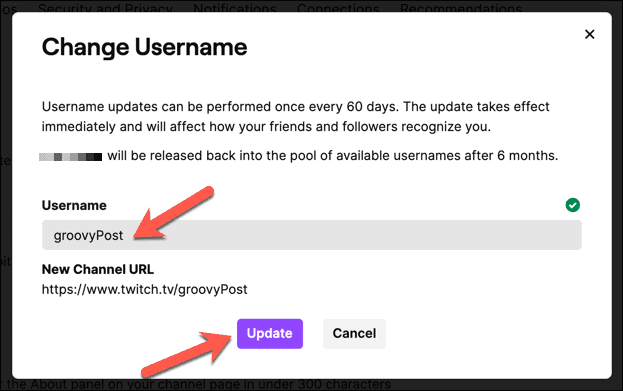
Kuinka muuttaa Twitch-näyttönimeä PC: ssä tai Macissa
Twitch-näyttönimesi muuttaminen muuttaa käyttäjätunnuksesi isoja kirjaimia profiilissasi ja Twitch-chat-huoneissa. Voit vaihtaa Twitch-näyttönimeäsi milloin tahansa – sinun ei tarvitse vaihtaa Twitch-käyttäjänimeäsi ensin.
Voit muuttaa Twitch-näyttönimeä PC- tai Mac-tietokoneella seuraavasti:
- Avaa selaimesi ja käy osoitteessa Twitch-verkkosivusto, kirjaudu sitten sisään.
- paina valikkokuvake > asetukset.
- Vuonna Profiili > asetukset valikko, selaa kohtaan Profiilin asetukset.
- Voit muuttaa Twitch-näyttönimeäsi muuttamalla käyttäjänimesi isoja kirjaimia Näyttönimi laatikko. Merkkien (muiden kuin isojen kirjainten) on oltava samat.
- Lehdistö Tallenna muutokset vahvistaaksesi muutoksen.
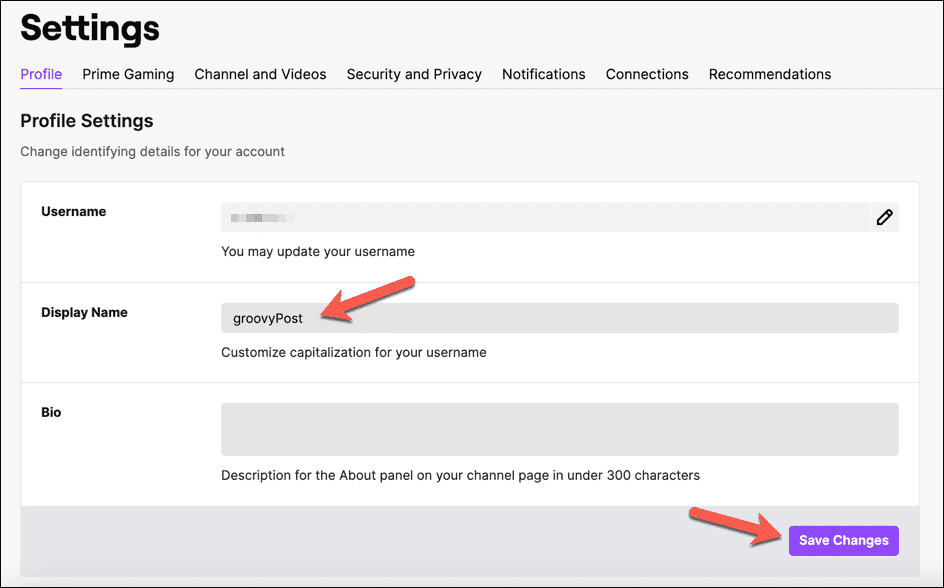
Twitch-nimen muuttaminen Android-, iPhone- ja iPad-laitteissa
Jos käytät Twitch-mobiilisovellusta Android, iPhone, tai iPad laitteissa, voit vaihtaa Twitch-käyttäjänimeäsi tai näyttönimeäsi itse sovelluksessa. Näiden vaiheiden tulee olla samat molemmissa mobiililaitteissa.
Kuinka vaihtaa Twitch-käyttäjänimi Androidissa, iPhonessa ja iPadissa
Varmista, että olet asentanut Twitch-sovelluksen laitteellesi ja kirjautunut sisään. Kun olet tehnyt sen, muuta Twitch-käyttäjänimeäsi noudattamalla näitä ohjeita.
- Avaa Twitch-sovellus ja napauta profiilikuvake vasemmassa yläkulmassa.
- Vuonna Tili valikko, napauta Tilin asetukset.
- Napauta Tili yläosassa asetukset valikosta.
- Napauta Muokkaa profiilia.
- Voit vaihtaa Twitch-käyttäjänimeäsi napauttamalla Käyttäjätunnus.
- Lue ohjeet huolellisesti ja napauta sitten Vaihda käyttäjätunnus vahvistaa.
- Kirjoita uusi käyttäjätunnuksesi Käyttäjätunnus laatikko.
- Napauta Tallentaa oikeassa yläkulmassa vahvistaaksesi muutokset.
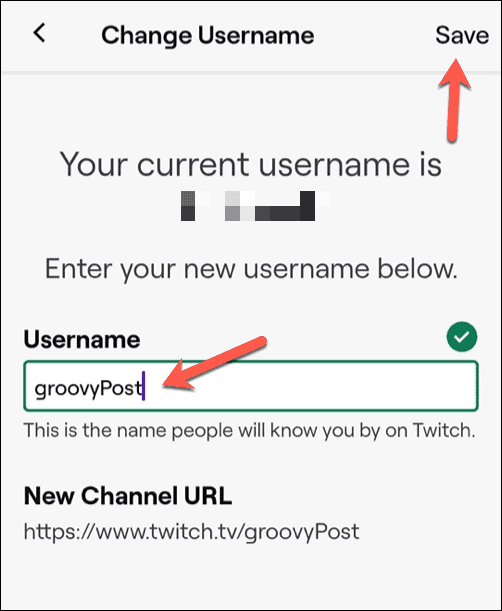
Muutos tulee voimaan välittömästi, ja sinun on kirjauduttava Twitchiin tästä hetkestä lähtien uudella käyttäjätunnuksellasi. Et voi tehdä enää muutoksia käyttäjätunnukseesi vähintään 60 päivään.
Kuinka muuttaa Twitch-näyttönimeä Androidissa, iPhonessa ja iPadissa
Jos olet vaihtanut Twitch-käyttäjänimeäsi, Twitch-näyttönimesi muuttaminen mobiililaitteellasi on samanlainen. Tässä on mitä sinun tulee tehdä.
- Avaa Twitch-sovellus ja napauta profiilikuvake.
- Napauta Tilin asetukset in Tili valikosta.
- Seuraavaksi napauta Tili.
- Napauta Muokkaa profiilia.
- Voit muuttaa Twitch-näyttönimeäsi napauttamalla Näyttönimi laatikko.
- Kirjoita uusi näyttönimesi annettuun kenttään – tämän on vastattava käyttäjänimeäsi (muu kuin isot kirjaimet).
- Napauta Tallentaa oikeassa yläkulmassa vahvistaaksesi muutoksen.
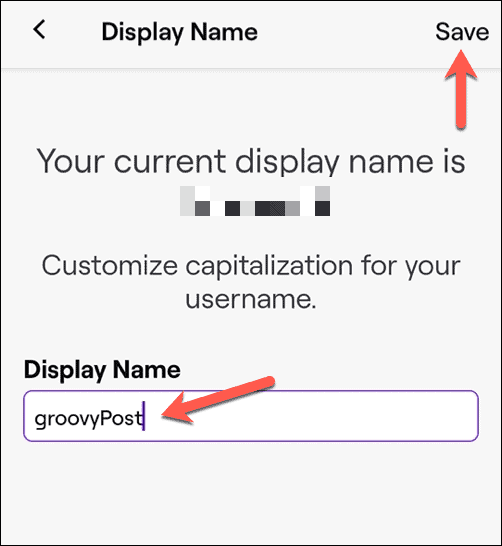
Toisin kuin käyttäjänimesi, voit toistaa nämä vaiheet vaihtaaksesi Twitch-näyttönimesi niin usein kuin haluat. Jos et pidä käyttämistäsi isoista kirjaimista, toista vaiheet palataksesi takaisin tai tehdäksesi uuden muutoksen.
Twitch-tilisi käyttäminen
Yllä olevien vaiheiden pitäisi auttaa sinua muuttamaan Twitch-nimeäsi, olipa se sitten käyttäjänimesi tai näyttönimesi. Kun olet tyytyväinen Twitch-profiiliisi tekemiisi muutoksiin, voit alkaa nauttia alustasta.
Jos olet uutta Twitchissä, löydät kotisivulta uusia striimareita katsottavaksi. Voit myös kokeile Twitchin suoratoistoa OBS: n avulla tai muulla suoratoistoalustalla. Jos Twitch ei ole sinua varten, älä huoli – voit keskustella tai suoratoistaa Discordissa läheisiä ystäviä sen sijaan.
Kuinka löytää Windows 11 -tuoteavain
Jos sinun on siirrettävä Windows 11 -tuoteavain tai vain tehtävä käyttöjärjestelmän puhdas asennus,...
Google Chromen välimuistin, evästeiden ja selaushistorian tyhjentäminen
Chrome tallentaa selaushistoriasi, välimuistisi ja evästeet erinomaisesti, jotta se optimoi selaimesi suorituskyvyn verkossa. Hänen tapansa...
Myymälähintojen vastaavuus: Kuinka saada verkkohinnat kaupassa tehdessäsi ostoksia
Myymälästä ostaminen ei tarkoita, että sinun pitäisi maksaa korkeampia hintoja. Hintavastaavuustakuiden ansiosta saat verkkoalennuksia tehdessäsi ostoksia...
Disney Plus -tilauksen lahjoittaminen digitaalisella lahjakortilla
Jos olet nauttinut Disney Plus -palvelusta ja haluat jakaa sen muiden kanssa, näin voit ostaa Disney+ Gift -tilauksen...
